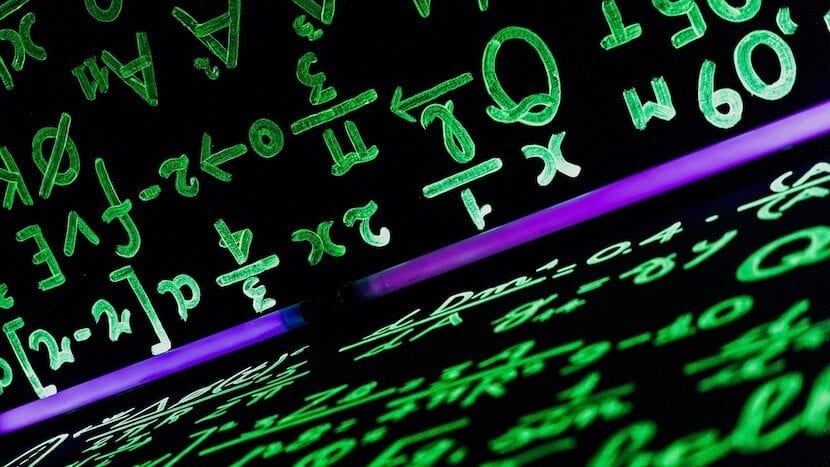
Възможно е понякога да сте получили компресиран файл във формат RAR и да не сте успели да го отворите. И е много полезно да използвате този формат при компресиране на файл, тъй като работи малко по-ефективно По отношение на другите.
Той обаче има и проблем и това е той няма толкова съвместимост, колкото например ZIP форматът, който в повечето актуални операционни системи (включително macOS) може да бъде разархивиран с едно щракване.
Ето защо тук ще видим някои безплатни приложения, които могат да бъдат от голяма помощ да отворите компресирани RAR файлове от вашия Mac, за да можете да ги декомпресирате и по този начин да получите достъп до цялото им съдържание.
Отваряне на RAR файлове на Mac: четири безплатни приложения, които могат да ви помогнат
Както споменахме, по подразбиране на Mac няма начин да се декомпресират файлове в този формат, така че ще трябва да отидете на алтернативи на трети страни и тук сме компилирали четири от тях, които се предлагат безплатно директно от Mac App Store, поръчани от най-високата до най-ниската популярност в магазина за приложения на Apple.
The Unarchiver
Това е декомпресор на много файлове, включително ZIP, RAR, TAR, GZIP ... И много други, дори инсталатори на Windows във формат EXE. Работи много добре, тъй като е в състояние да отвори множество формати само с една инсталация, въпреки че тя също има своите дефекти и това е, например, няма да можете да отворите RAR файл и да видите съдържанието му, преди да го извлечете, или да изберете какво наистина искате да декомпресирате от него, нещо за който мнозина не просто са убедени съвсем.
Декомпресор
Декомпресор е приложение, което работи по подобен начин на предишния, въпреки че в този случай ще намерим по-малко опции за конфигуриране, и малко по-малко съвместимост със стари файлови формати, въпреки че да, за да отворите RAR работи без проблеми.
Може би най-доброто е неговата тънкост, тъй като работи практически във фонов режим, с малък прозорец точно над докинг станцията на macOS, което е много по-практично. Също така, в случай че имате доста тежък файл и отнема известно време, за да го декомпресирате, той директно ще ви покаже известие веднага щом го получи, така че не е необходимо да сте наясно с целия процес, който следва .
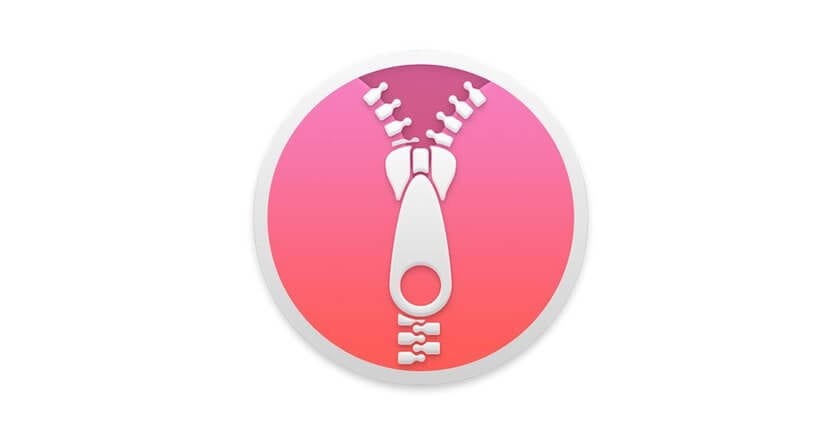
Разархиватор iZip
Друга безплатна алтернатива в App Store е iZip Unarchiver, доста просто приложение, което също ще ви позволи да извличате RAR файлове и най-често срещаните компреси като цяло, и въпреки че не е толкова фин, колкото може да бъде Decompressor, също не е лошо . Сега проблемът, за който най-много се съобщава от потребителите, е този за някои от функциите, които предлага, той ви пренасочва към платената версия, което го прави с няколко лоши отзива в iTunes, но все пак е валидна алтернатива за много случаи.
RAR Extractor Lite
От друга страна, имаме RAR Extractor Lite, който също има добър среден резултат в App Store, тъй като също работи много добре и е много лек, въпреки че в този случай е съвместим само с най-често срещаните типове файлове, и по същия начин за някои специфични функции също ще трябва да закупите платената версия, което може да бъде доста досадно за някои потребители, въпреки че все още е повече от правилна опция и с приятен дизайн.
Заключение: най-добрите приложения за извличане на RAR файлове на Mac
Без съмнение четирите безплатни инструмента, които представихме, са много добри и всеки има своите положителни и отрицателни точки. Въпреки това, има две, които се открояват от останалите без съмнение и те са тези, които наистина препоръчваме да инсталирате, ако имате съмнения:
- Декомпресор: Оказва се най-добрият вариант, особено за неопитни потребители, тъй като е много лесен за използване, има доста компактен и модерен дизайн и като цяло е много прост и това в този случай не е лошо , но всичко друго.
- The Unarchiver: напротив, това също е силно препоръчителна опция, тъй като е много полезно при декомпресиране на файлове в стари формати, така че ще бъде полезно, ако работите с тези типове файлове, въпреки че за RAR или от тези два, или от които ние са говорили ще си струва без проблем.
Здравейте. Използвам Keka от дълго време. Плаща се в магазина на Apple, но засега е безплатно на страницата за разработчици. Той позволява няколко формата и е много лесен за използване.
Здравей Хектор. Както споменахте, Keka също е много добра опция, въпреки че в този случай решихме да съберем само опциите, които се предлагат безплатно от Mac App Store, тъй като вярваме, че може да е по-лесно за най-неопитните потребители 😉
Да, както споменах, все още е изключителна опция, която също е съвместима с много формати. Поздрави и много благодаря, че ни прочетохте и ви насърчихме да коментирате!
Аз съм с Хектор 😉, въпреки че със сигурност ръководството е по-полезно, тъй като сте го направили. Поздравления!